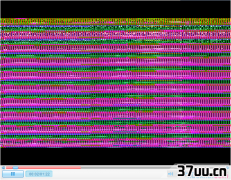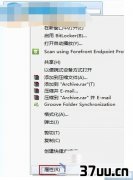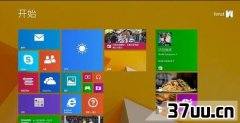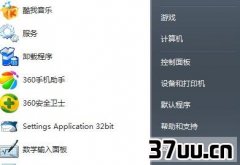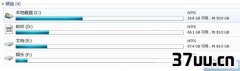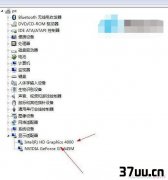Win7截图工具主要功能,Win7自带截图工具没办法用-
现在越来越多的人都会使用到截图功能,有的时候继续使用的时候,在去网络中下载是一键非常麻烦的事。
很多情况下我们的用户都会使用QQ登陆,来对自己需要的图片来进行截图。
但是如果突然断网了,或者是说网络没有信号了,那我们怎么办呢。
在win7系统下就有一个很实用的自带的系统截图工具,帮助用户截取图片,是个方便、快捷的截图工具。
便捷使用win 7截图工具小攻略:
1.首先单击开始所有程序。
2.找到附件,打开。
3.右键单击截图工具,选择属性。
4.点击快捷方式,看到目标栏中的地址,我们复制这个地址。
5.我们在桌面上右键单击,选择新建快捷方式。
6.在弹出的对话框中输入刚才复制的地址。
7.命名这个快捷方式为截图工具。
点击完成。
我们就建好了一个截图工具的快捷方式。
这样基本上就完成了我们的任务。
截图工具就可以在桌面上直接启动了。
如果你想更加方便的使用截图工具,你需要进一步设置:
8.右键单击截图工具的快捷方式,选择属性。
9.在快捷方式这一栏设置快捷键,按照你自己的习惯设置。
点击确定即可。
在你需要调用截图工具的时候直接按快捷键即可截图。
很多使用了很久的Windows7用户都不知道,系统自带了这个截图软件,即使了解的朋友们也不是经常用。
通过上面的介绍,我们就对截图工具的操作会更加的熟练操作了,以后即使没有网络我们也可以截取图片。
版权保护: 本文由 有白云 原创,转载请保留链接: https://www.37uu.cn/detail/3427.html